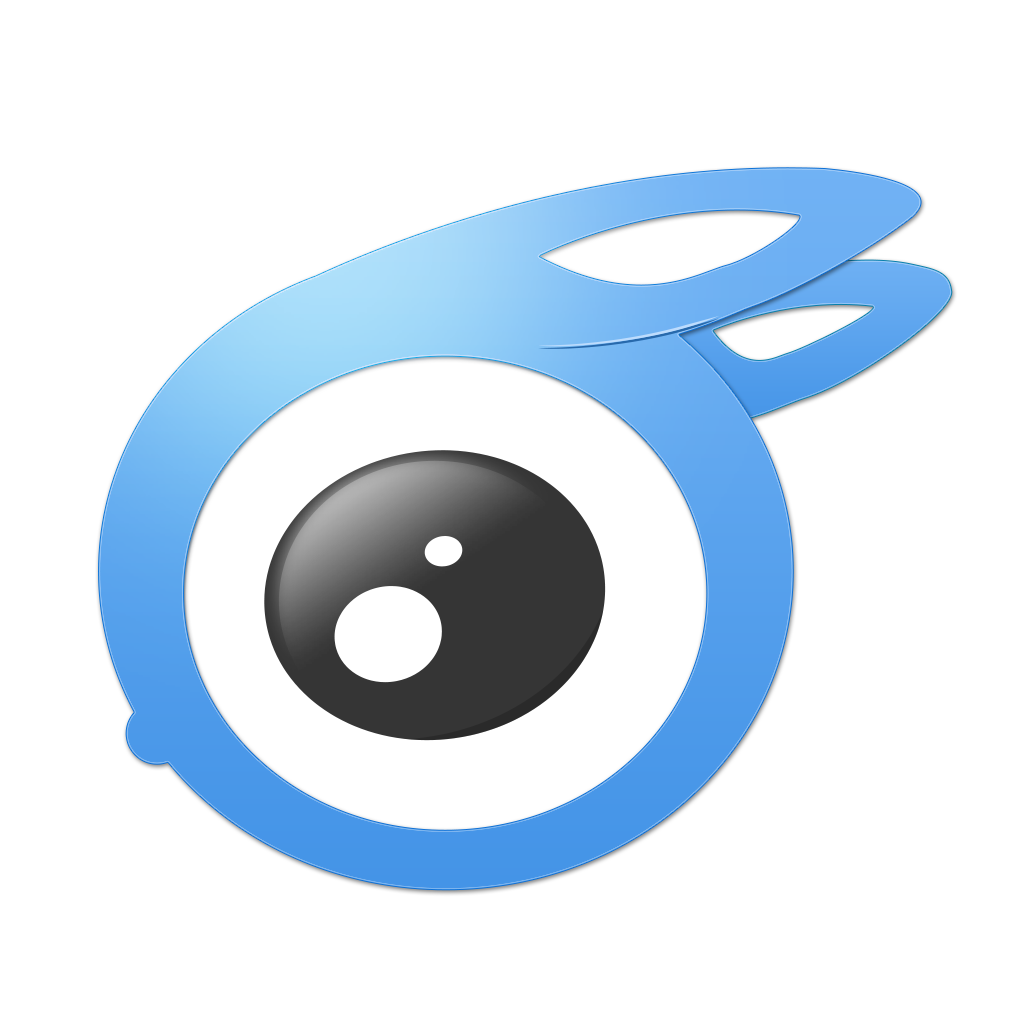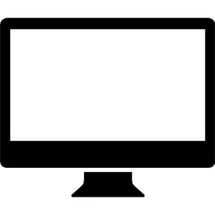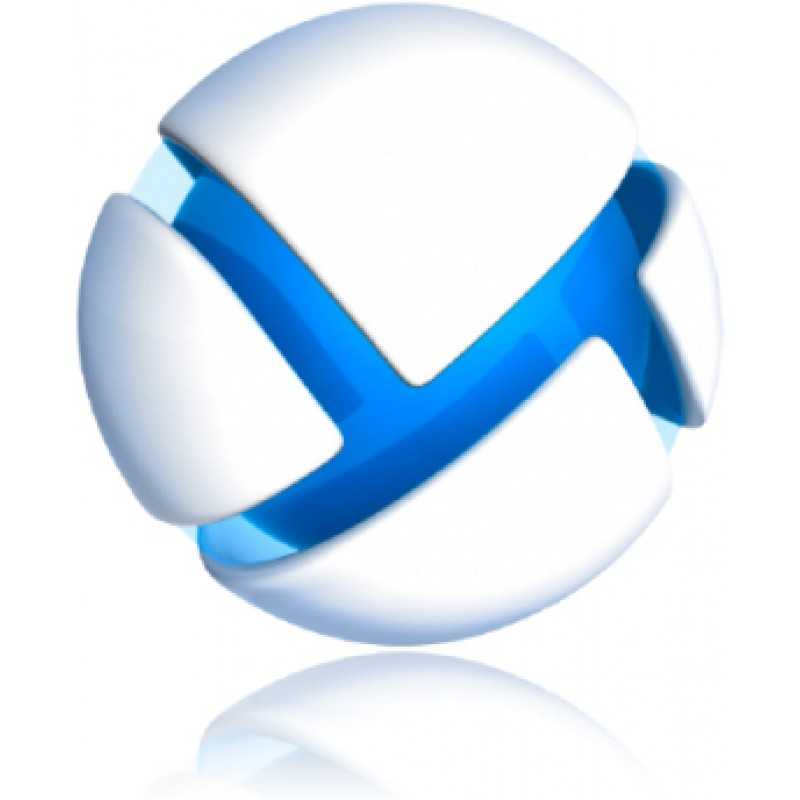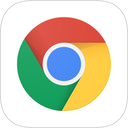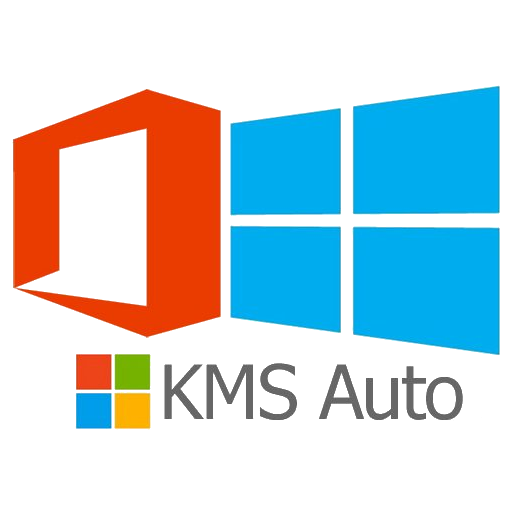Сброс пароля
Если вы забыли пароль для входа в Windows 10, то вам поможет сброс. На этой странице представлена подробная инструкция, как сбросить пин-код и попасть внутрь ОС.
Если вы настроили свою систему так, что для входа в неё требуется авторизация, то должны позаботиться о том, чтобы не потерять кодовую последовательность символов. Хотя иногда бывает, что пользователи все равно забывают её и потом интересуются, как сбросить пароль на Windows 10. При этом ни в коем случае не идёт речь о переустановке системы.
Подготовительный этап
Перед тем, как пытаться что-то восстановить, попробуйте все же попасть внутрь системы. Вероятно, вы не так вводите данные, или вы ошиблись при вводе. Самые частые причины возникновения проблем:
- При попытке ввода символов не был включён СapsLock;
- Была включена правильная раскладка клавиатуры;
- Не была запущена утилита, которая сама может переключать раскладку.
Если все эти условия вами выполнены, но доступа к системе вы все равно не получаете, то тогда точно стоит пытаться восстановить доступ. Идеально, если вы обойдетесь без переустановки ОС, однако, если вы следовали этой инструкции и установили защиту на жесткий диск, то обойти ее уже не получится, более того, придется не только переустановить ОС, но и отформатировать жесткий диск.
Как сбросить пароль в учётной записи
В данном случае речь идёт только о тех пользователях, кто работает за ПК или ноутбуком под своим официальным аккаунтом. Локальные учётные записи таким образом не восстанавливаются и если вы используете на Windows 10 именно её, то смотрите другие варианты.
В противном случае стоит перейти на страницу официального сайта, где производится настройка доступа к учётным записям сервиса Microsoft. В окне браузера вам придётся выбирать подходящий вариант, после которого вам предлагают указать свою привязанную электронную почту либо номер телефона. Останется только ввести капчу и проверить эту же почту.
Далее рассмотрим вариант как сбросить пароль на Windows 10 пользователям, которые привыкли использовать локальный аккаунт. Им нужен официальный установочный образ, с помощью которого производилась инсталляция системы. Придётся запустить её чрез меню Boot в BIOS. После выбора языка и принятия условий лицензии жмём на пункт «Восстановление системы».
После этого чтобы сбросить пароль на Windows 10 придётся добраться до командной строки. Выбирайте «Восстановление системы» — «Устранение неисправностей» – «Дополнительные параметры» – «Командная строка». Здесь важно знать, какой идентификатор имеет системный том. Чаще всего это «С», но бывают исключения. После этого вам нужно будет поработать с дисковой утилитой «diskpart», которая поможет сделать задуманное. Но для этого нужно ознакомиться с последовательностью действий, о которой мы поговорим позже.
Идеально, если в будущем вы никогда не будете допускать до такого, так как при очередном обновлении этот метод, мы уверены, рано или поздно, перестанет работать. Поэтому, вы можете использовать простую комбинацию. Но простую для вас – а не для других людей, чтобы никто не смог подобрать данные. Как вариант, вы можете сохранить данные для доступа на бумажке, но не храните ее близко к ПК.
Теперь вы знаете, как сбросить пароль на Windows 10, и понимаете, как пройти вопрос о пин-коде при авторизации. Если вы знаете другие, более красивые способы, то вы можете поделиться ими в комментариях мы будем вам очень благодарны.
Понравилась статья? Поделитесь с друзьями:
- Лучшие программы для Windows 10
- Отзывы пользователей
программы
статьи
ТОП10 программ